Canon Legria HF R506 Black: инструкция
Характеристики, спецификации
Инструкция к Видеокамере Flash Hd Canon Legria HF R506 Black

PUB. DIR-0080-000A
Цифровая видеокамера HD
Руководство по
эксплуатации
C
COPY
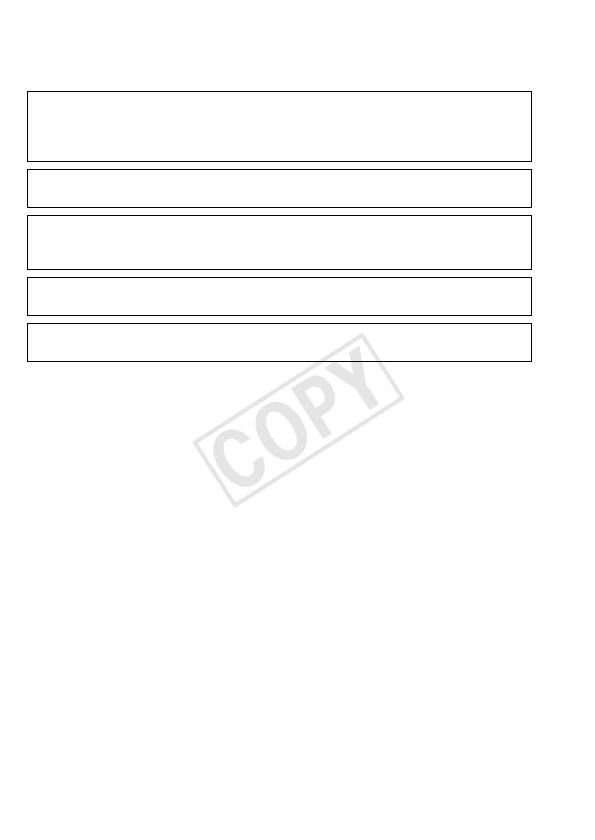
Введение
Важные инструкции по эксплуатации
ПРЕДУПРЕЖДЕНИЕ ОБ АВТОРСКИХ ПРАВАХ
Несанкционированная запись материалов, защищенных законом об авторских
правах, может являться нарушением прав обладателей авторских прав и
противоречить закону об охране авторских прав.
Во избежание опасности поражения электрическим током не допускайте попадания
на данное изделие капель или брызг.
Вилка питания от сети переменного тока выполняет функцию разъединительного
устройства. Вилка питания должна быть легко доступна, чтобы ее можно было быстро
отсоединить при необходимости.
При использовании компактного блока питания не закрывайте и не оборачивайте его
материей, а также, не помещайте его в тесное замкнутое пространство.
Идентификационная табличка блока питания CA-110E расположена на его нижней
панели.
2
COPY
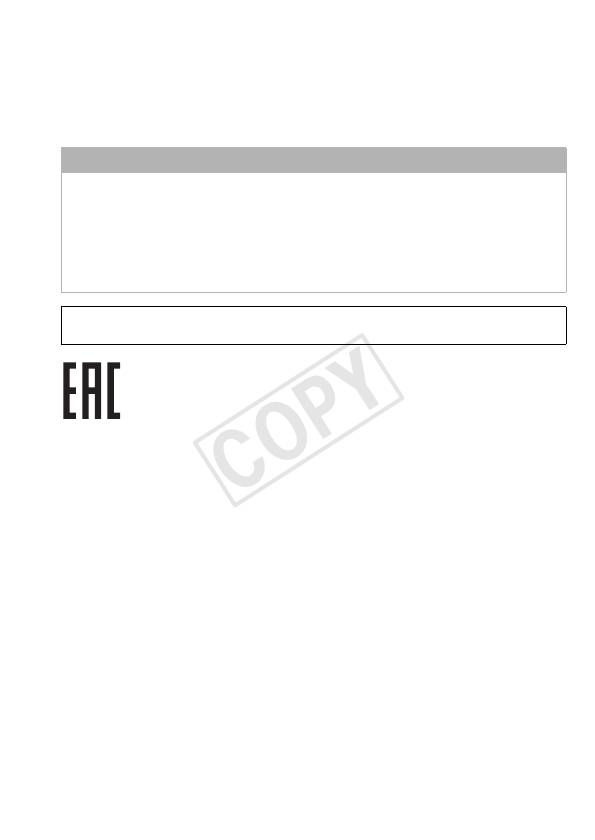
РЕГИОНЫ ИСПОЛЬЗОВАНИЯ
Видеокамеры LEGRIA HF R56 и LEGRIA HF R57 соответствуют (по состоянию на ноябрь
2013 г.) правилам по использованию радиосигналов, действующим в перечисленных
ниже регионах. Для получения сведений о других регионах, в которых возможно
использование этой видеокамеры, обращайтесь по адресам, указанным на задней
обложке настоящего Руководства по эксплуатации.
РЕГИОНЫ
Австралия, Австрия, Бельгия, Болгария, Великобритания, Венгрия, Германия,
Гонконг (особый административный регион), Греция, Дания, Ирландия, Исландия,
Испания, Италия, Кипр, Латвия, Литва, Лихтенштейн, Люксембург, Мальта,
Нидерланды, Новая Зеландия, Норвегия, Польша, Португалия, Россия, Румыния,
Сингапур, Словакия, Словения, Финляндия, Франция, Чешская Республика,
Швейцария, Швеция, Эстония
Модель
ID0020: LEGRIA HF R56/LEGRIA HF R57
Страна происхождения: см. на упаковке.
Дата производства:
Дата производства данного изделия напечатана на упаковке.
Импортер в Белоруссии
Контактная информация перечислена на упаковке.
Храните ее в надежном месте.
Импортер в Казахстан
Контактная информация перечислена на упаковке.
Храните ее в надежном месте.
3
COPY
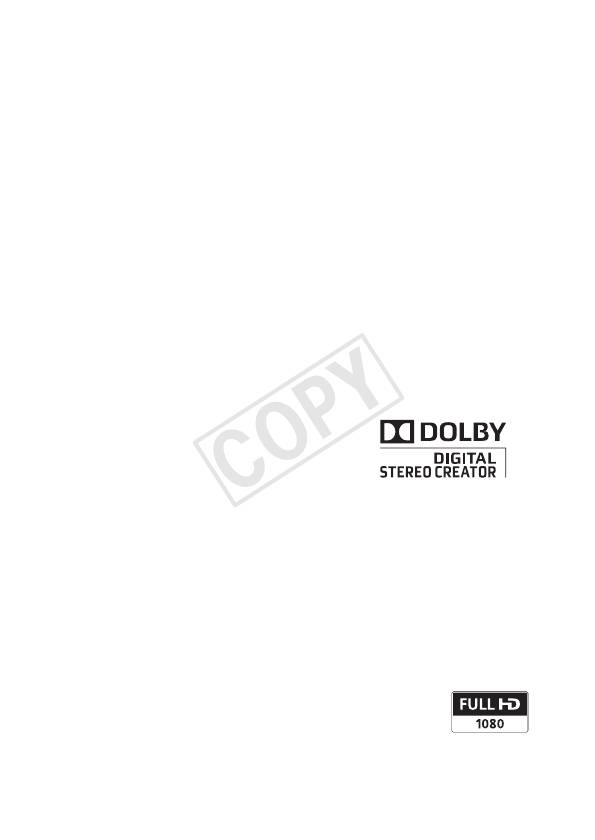
Товарные знаки
• Логотипы SD, SDHC и SDXC являются товарными знаками компании SD-3C, LLC.
• Microsoft и Windows являются товарными знаками либо зарегистрированными товарными знаками
корпорации Microsoft в США и/или других странах.
• App Store, iPad, iPhone, iTunes и Mac OS являются товарными знаками корпорации Apple Inc,
зарегистрированными в США и других странах.
• HDMI, High-Definition Multimedia Interface и логотип HDMI являются товарными знаками или
зарегистрированными товарными знаками HDMI Licensing LLC в США и/или других странах.
• «AVCHD», «AVCHD Progressive» и логотип «AVCHD Progressive»
являются товарными знаками корпораций Panasonic Corporation и
Sony Corporation.
• Изготовлено по лицензии компании Dolby Laboratories. «Dolby» и
знак в виде двойной буквы D являются товарными знаками
компании Dolby Laboratories.
• Google, Android, Google Play и YouTube являются товарными
знаками корпорации Google Inc.
• Facebook является зарегистрированным товарным знаком корпорации Facebook, Inc.
• IOS является товарным знаком или зарегистрированным товарным знаком компании Cisco в США и
других странах и используется по лицензии.
• Название и логотипы Twitter являются товарными знаками корпорации Twitter, Inc.
• Wi-Fi является товарным знаком альянса Wi-Fi Alliance.
• Wi-Fi Certified, WPA, WPA2 и логотип Wi-Fi Certified являются товарными знаками альянса Wi-Fi Alliance.
• WPS при использовании в параметрах видеокамеры, в экранной индикации и в данном Руководстве
означает Wi-Fi Protected Setup.
• Идентификационный знак Wi-Fi Protected Setup является знаком альянса Wi-Fi Alliance.
• Прочие названия и изделия, не упомянутые выше, могут быть товарными знаками или
зарегистрированными товарными знаками соответствующих компаний.
• В этом устройстве используется технология exFAT, лицензия на которую получена от корпорации
Microsoft.
• Символом «Full HD 1080» обозначаются видеокамеры Canon, поддерживающие
видеоизображение высокой четкости, содержащее 1080 пикселов (строк развертки)
по вертикали.
• This product is licensed under AT&T patents for the MPEG-4 standard and may be used
for encoding MPEG-4 compliant video and/or decoding MPEG-4 compliant video that was encoded only (1) for
a personal and non-commercial purpose or (2) by a video provider licensed under the AT&T patents to provide
MPEG-4 compliant video. No license is granted or implied for any other use for MPEG-4 standard.
4
COPY
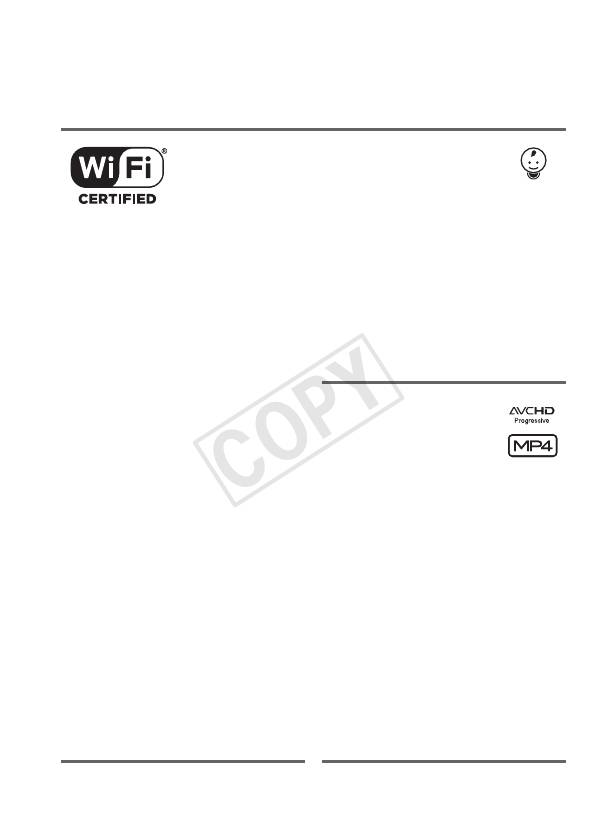
Захватывающие возможности и
новые функции
C
Режим съемки
Функции Wi-Fi
детей (A 64)
(A 128)
Используя режим съемки детей,
вы не пропустите важные моменты
жизни ребенка. Параметры
Почувствуйте свободу с
видеокамеры оптимизированы для
удобными функциями Wi-Fi*,
передачи красоты нежной детской
которые перечислены ниже.
кожи. В видеозаписи можно также
• Используя смартфон как пульт
добавлять штампы, чтобы следить
ДУ, можно дистанционно
за ростом ребенка. Режим съемки
управлять съемкой
детей предназначен только для
видеофильмов (A 131).
AVCHD-видео.
• Можно установить
беспроводное соединение
между видеокамерой и
Записи в виде AVCHD
домашней сетью и загрузить
и MP4
(
A
59)
записи на веб-сайт CANON
iMAGE GATEWAY (A 141). Это
также позволяет публиковать
Можно выбрать запись
видеозаписи на сайтах YouTube
видеофильмов AVCHD или MP4.
и Facebook. Также можно
Записывайте видеофильмы в
публиковать видеозаписи на
режиме AVCHD и воспроизводите
сайтах YouTube и Facebook
их с фантастическим качеством
непосредственно с iOS-
изображения. Можно также
устройства (A 140).
записывать видеофильмы в виде
• Просмотр записей совместно с
MP4 для отправки в Интернет и
членами семьи и друзьями
передачи на мобильные устройства.
упростился, так как теперь
В зависимости от качества видео,
можно также вести съемку с
записи с видеокамеры можно
частотой 50 кадров в секунду. При
просматривать с помощью
частоте 50 кадров в секунду
веб-браузера на смартфоне
видеофильмы обеспечивают такой
или компьютере (A 138).
уровень реалистичности движения,
* Wi-Fi - это сертифицированный
который несомненно произведет
альянсом Wi-Fi Alliance способ
впечатление на аудиторию.
беспроводной связи устройств.
5
COPY
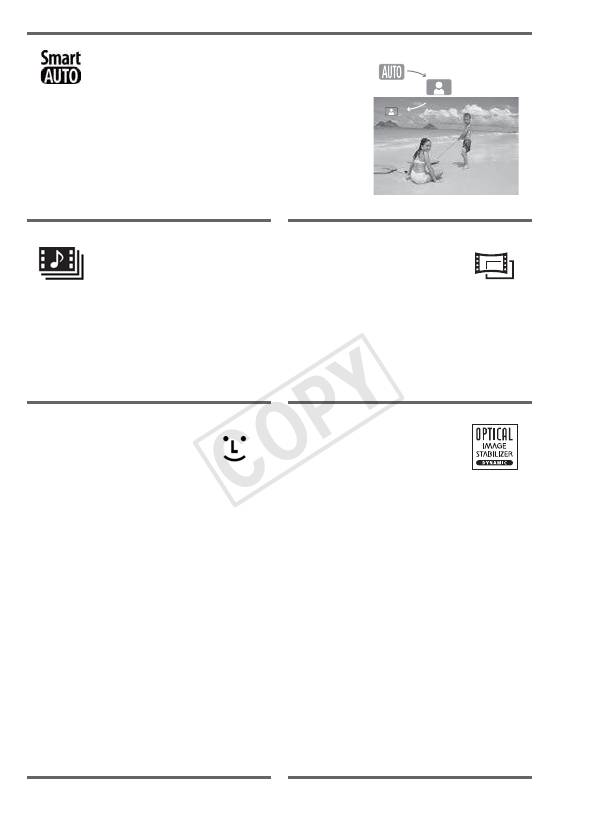
Smart AUTO (A 44)
В режиме Smart AUTO автоматически
выбирается сюжетный режим,
оптимальный для снимаемой сцены. Вы
всегда получаете замечательные
записи, не беспокоясь о настройках.
Видеокадр (A 76) Кинофильтры
(A 65)
Снимите или запишите
Создавайте уникальные,
короткие эпизоды и создайте
неповторимые фильмы с
из них видеоклипы с Вашим
помощью профессиональных
любимым музыкальным
кинофильтров.
сопровождением.
Обнаружение лица
Стабилизатор
(A 77)
изображения
Видеокамера автоматически
Динамическая стабилизация
определяет лица людей и
изображения (A 163)
настраивает фокусировку и
компенсирует сотрясение
другие параметры для
камеры при съемке во время
получения отличных
ходьбы. Улучшенная
результатов.
стабилизация изображения
(A 159) обеспечивает
устойчивое изображение даже
при увеличении удаленных
объектов (максимальное
телефото). В режиме
интеллектуальной
стабилизации изображения
(A 45) выбирается тип
стабилизации, подходящий для
условий съемки.
6
COPY
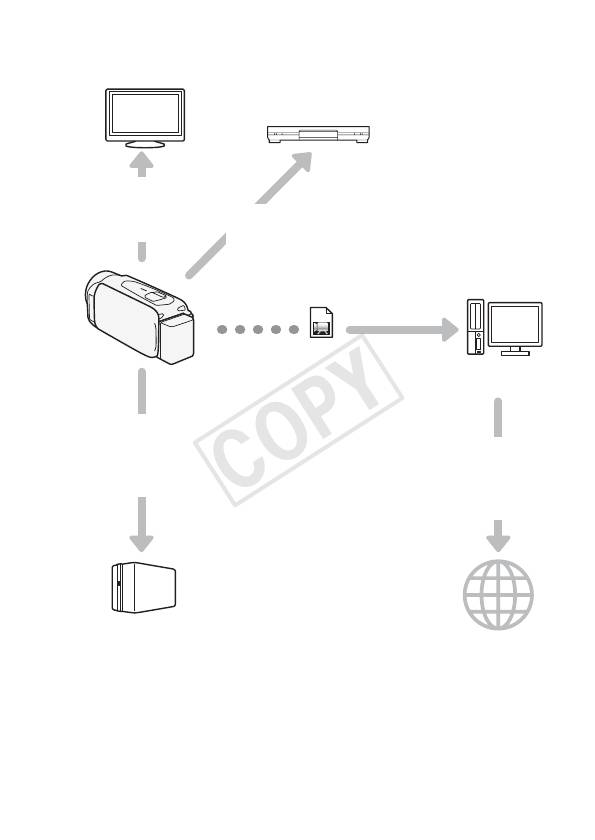
Смотрите свои записи на других устройствах
Подключите видеокамеру
к телевизору высокой
Копируйте записи на
четкости (A 110).
внешнее устройство
видеозаписи (A 125).
Передача записей в
компьютер (A 114).
C Скопируйте
всю память видеокамеры
Загружайте свои
на внешний жесткий диск
фильмы в формате MP4
(A 120).
и фотографии в
Интернет (A 127).
7
COPY

C
Просматривайте видеозаписи, используя функции Wi-Fi
видеокамеры
Используйте устройство под
управлением операционной системы
iOS/Android, чтобы дистанционно
Используйте веб-браузер на устройстве
управлять видеокамерой (A 131).
под управлением операционной системы
iOS/Android, чтобы просматривать записи
на видеокамере (A 138).
Сохранение записей в iPhone или iPad
и их воспроизведение (A 140).
Подключите видеокамеру к
Подключив видеокамеру к
точке доступа домашней
устройству под управлением
сети и публикуйте записи на
iOS или порталу CANON
портале CANON iMAGE
iMAGE GATEWAY, можно
GATEWAY (A 141). Оттуда
отправлять записи на другие
можно создать интернет-
сайты.
альбомы для просмотра
записей.
8
COPY

Содержание
Введение
5 Захватывающие возможности и новые функции
13 О данном Руководстве
15 Знакомство с видеокамерой
15 Дополнительные принадлежности
16 Названия компонентов
Подготовка
19 Начальная подготовка
19 Зарядка аккумулятора
22 Использование карты памяти
22 Карты памяти, которые можно использовать с данной
видеокамерой
23 Установка и извлечение карты памяти
25 Настройки при первом включении
25 Основные настройки
27 Изменение часового пояса
28 Инициализация памяти
30 Основные операции с видеокамерой
30 Использование сенсорного экрана
31 Использование меню
35 Режимы работы
Содержание 9
COPY

Основные функции съемки и воспроизведения
37 Основные функции съемки
37 Съемка видеофильмов
41 Съемка фотографий
43 Режим AUTO
46 Зумирование
48 Основные функции воспроизведения
48 Воспроизведение видеофильмов
53 Просмотр фотографий
56 Удаление записей
Расширенные функции съемки
59 Выбор формата видеофильмов (AVCHD/MP4)
59 Выбор качества видеозаписи
61 C Выбор памяти (встроенная память/карта
памяти) для записей
61 C Двойная запись и запись со сменой
носителя
62 Режимы съемки
64 Режим съемки детей
65 Кинорежим и кинофильтры
67 Специальные сюжетные режимы
69 Режим программной автоэкспозиции: настройка
параметров в соответствии с потребностями
69 Декорирование: добавление характерных черт
76 Видеокадр
77 Обнаружение и отслеживание лица
79 Монтажные переходы
80 Настройка экспозиции
82 Настройка фокусировки
84 Баланс белого
85 Частота кадров
86 Телемакро
88 Аудиоэпизоды
89 Использование наушников
10 Содержание
COPY
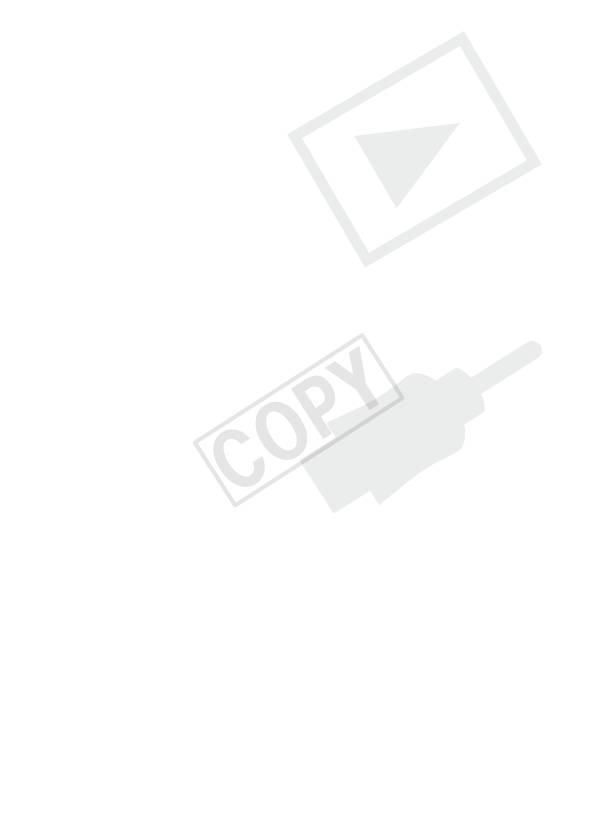
Расширенные функции воспроизведения и
редактирования
91 Извлечение фотографий и эпизодов «Видеокадр» из
видеофильма
93 Воспроизведение с фоновым музыкальным
сопровождением
96 Выбор начальной точки воспроизведения
98 Разделение эпизодов
99 Обрезка эпизодов
100 Изменение изображения эскиза для эпизода
101 Слайд-шоу фотографий
103 C Копирование записей на карту памяти
Внешние соединения
106 Разъемы на видеокамере
107 Схемы подключения
110 Просмотр на экране телевизора
112 Сохранение записей и их совместное
использование
112 C Преобразование видеофильмов в формат
MP4
114 Сохранение записей в компьютере
120 C Сохранение памяти: сохранение всего
содержимого памяти на внешнем жестком диске
125 Копирование записей на внешнее устройство
видеозаписи
127 Отправка в Интернет видеофильмов в виде MP4 и
фотографий
Содержание 11
COPY
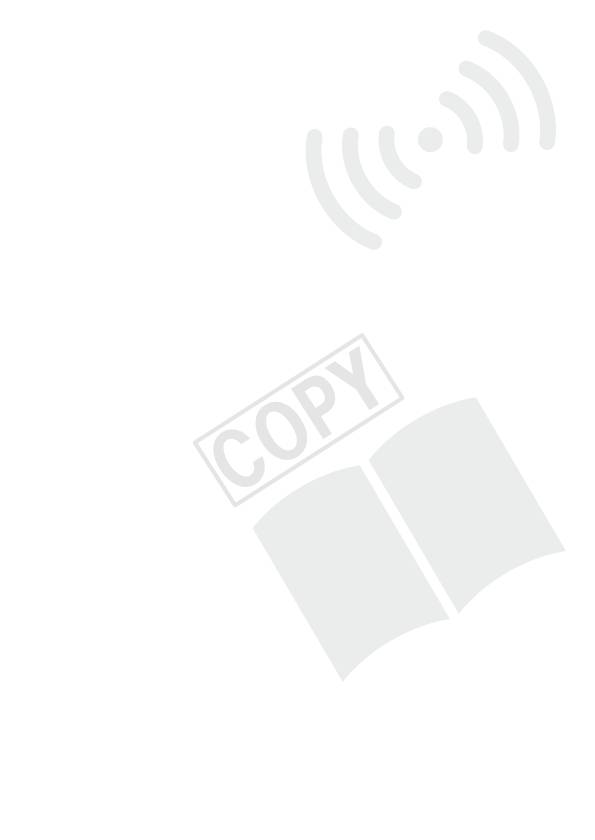
C Функции Wi-Fi
128 Функции Wi-Fi видеокамеры
131 Использование устройства iOS или Android в качестве
пульта ДУ
138 Дистанционный просмотр: просмотр записей с
помощью веб-браузера на устройстве iOS или Android
140 Сохранение записей и отправка видеофильмов в
Интернет с помощью устройства iOS
141 Совместное использование записей с помощью
портала CANON iMAGE GATEWAY
146 Беспроводное воспроизведение на компьютере
148 Подключение Wi-Fi с помощью точки доступа
153 Просмотр и изменение параметров Wi-Fi
Дополнительная информация
156 Приложение: перечень пунктов меню
156 Меню 0 (Начало)
157 Меню [3 Настройка записи]
158 Панели [2 Основн. функции] и [Редактир.]
161 Меню [1 Другие настройки]
172 Приложение: индикация и значки на экране
176 Устранение неполадок
176 Устранение неполадок
183 Список сообщений
194 Правила обращения
194 Правила обращения
199 Обслуживание/прочее
200 Использование видеокамеры за рубежом
202 Общая информация
202 Дополнительные принадлежности
205 Технические характеристики
209 Справочные таблицы
213 Загрузка музыкальных файлов и файлов
изображений (кадры для микширования
изображений)
215 Алфавитный указатель
12 Содержание
COPY
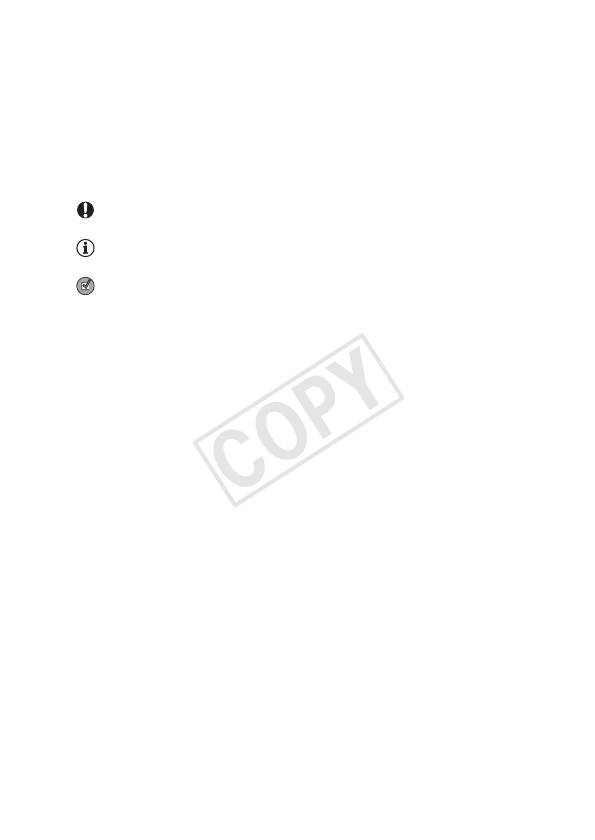
О данном Руководстве
Благодарим за приобретение видеокамеры Canon LEGRIA HF R56 /
LEGRIA HF R57 / LEGRIA HF R506. Перед началом работы с
видеокамерой внимательно прочитайте данное Руководство и
сохраните его в качестве справочника. В случае сбоев в работе
видеокамеры см. раздел Устранение неполадок (A 176).
Обозначения, используемые в данном Руководстве
• ВАЖНО: предупреждения, относящиеся к эксплуатации
видеокамеры.
• ПРИМЕЧАНИЯ: информация, дополняющая основные
инструкции по выполнению операций.
• ЧТО СЛЕДУЕТ ПРОВЕРИТЬ: ограничения или требования,
относящиеся к описываемой функции.
• A: ссылка на страницу данного Руководства.
• C: текст, относящийся только к указанной на значке
модели (моделям).
• В данном Руководстве используются следующие термины.
Если не указано конкретно «карта памяти» или «встроенная
память», то термин «память» относится к обоим типам памяти.
Под термином «эпизод» понимается один блок видеофильма с
момента нажатия кнопки Y для начала записи до
повторного нажатия этой кнопки для остановки записи.
Термины «фотография» и «неподвижное изображение» имеют
одинаковое значение.
• Фотографии, используемые в данном Руководстве, являются
имитацией и сняты с помощью фотокамеры. Если не указано
иное, иллюстрации и значки меню относятся к модели >.
Введение 13
COPY
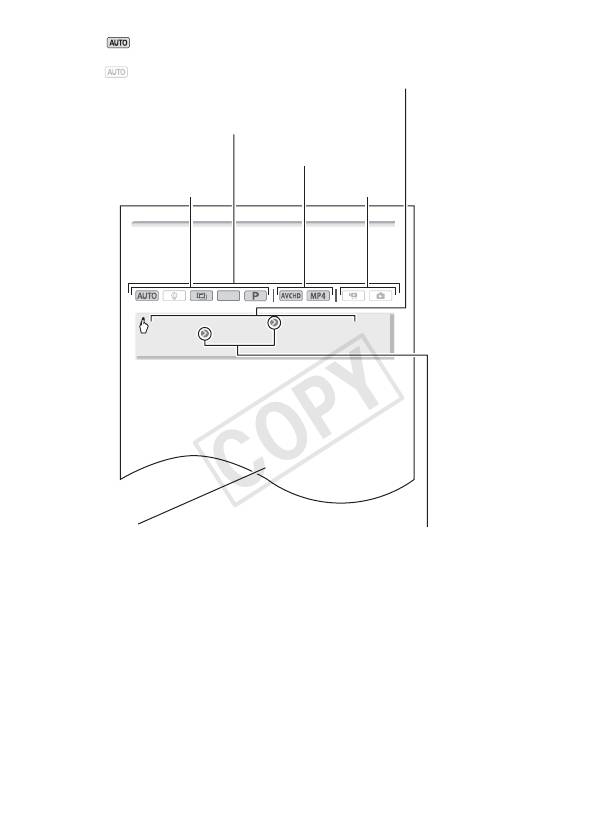
14 Введение
Монтажные переходы
В видеокамере предусмотрены два эффекта перехода
профессионального уровня для введения или выведения
эпизодов.
Режимы работы:
SCN
[2] > [R Видеомикшеры] > Требуемые монтажные
переходы* > Цвет экрана при введении-выведении
эпизодов* > [X]
*Эффект перехода можно предварительно просмотреть на экране.
• Отображается значок выбранного монтажного перехода.
• Повторите, выбрав [
j Откл] для выключения монтажных
переходов.
• Во время съемки можно также изменить настройки монтажных
переходов (например, чтобы применять только выведение
изображения).
Введение/выведение изображения
В режиме паузы записи нажмите
Y для запуска записи с
введением изображения. Для выведения изображения и
остановки съемки нажмите
Y во время записи.
ПРИМЕЧАНИЯ
Значок вида означает, что функция
Скобки [ ] используются для
доступна в указанном режиме работы, а
обозначения кнопок управления и
значок вида означает, что функция
пунктов меню, отображаемых на
недоступна. Режимы работы
экране.
подразделяются на следующие три группы.
Подробные пояснения см. в разделе
Режимы работы (A 35).
Формат видеофильма
Режим
Режим съемки
воспроизведения
Названия имеющихся на
Стрелка > служит для сокращенного
видеокамере физических
отображения порядка выбора пунктов меню.
кнопок и переключателей
Подробные инструкции по использованию меню
заключаются в рамку
см. в разделе Использование меню (A 31).
«кнопки».
Краткую сводку пунктов меню и их значений см. в
Например, Y.
приложении Перечень пунктов меню (A 156).
COPY
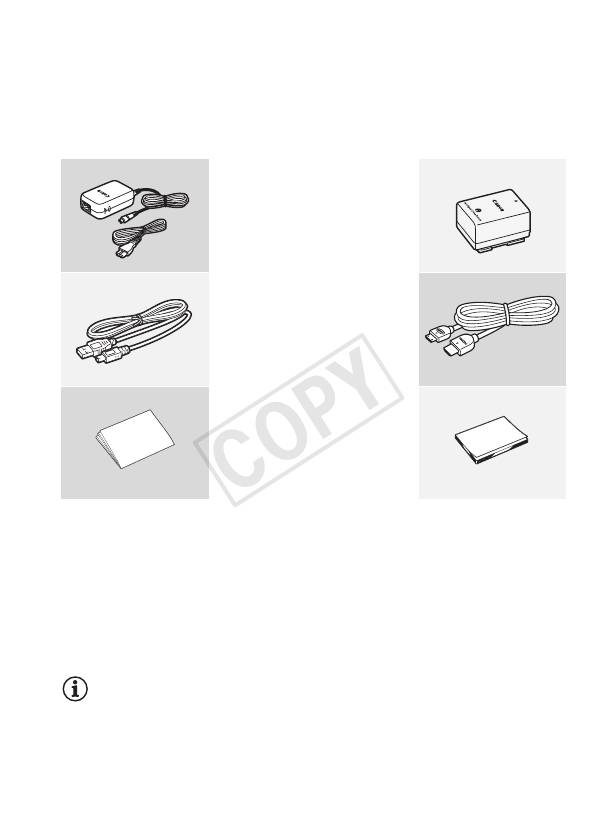
Знакомство с видеокамерой
Дополнительные
принадлежности
В комплект поставки видеокамеры входят следующие
дополнительные принадлежности.
XКомпактный блок питания CA-110E
(с кабелем питания)
Аккумулятор BP-718W
XUSB-кабель IFC300-PCU/S
Высокоскоростной
кабель HDMI HTC-100/SW
XБрошюра по начальной подготовке
Вводное руководство
Transfer Utility LE (см. ниже)W
Вводное руководство Transfer Utility LE: в этом руководстве
объясняется, как загружать программное обеспечение Transfer
Utility LE компании PIXELA, которое позволяет сохранять
видеофильмы AVCHD и передавать музыкальные файлы на карту
памяти. Подробные сведения об использовании этого программного
обеспечения см. в руководстве по программному обеспечению
Transfer Utility LE, входящем в состав загруженного программного
обеспечения.
ПРИМЕЧАНИЯ
• При встряхивании видеокамеры из нее может быть слышен стук
(A 179).
Введение 15
COPY

Названия компонентов
1 Кнопка (режим воспроизведения)
Вид слева
(A 48)
123
2 Кнопка ON/OFF
3 Крышка гнезда карты памяти (A 23)
4 Разъем AV OUT (A 106, 108)/
× (наушники) (A 89)
5 Разъем HDMI OUT (A 106, 107)
6 Разъем USB (A 106, 109)
7 Гнездо карты памяти (A 23)
8 Кнопка START/STOP (A 37)
9 Разъем DC IN (A 19)
45 6
Aq Ремень ручки
7
Отрегулируйте ремень ручки
таким образом, чтобы
Вид справа
указательный палец доставал до
8
рычага зумирования, а большой
палец доставал до кнопки
Y.
9AqAa
Вид спереди
Aa Переключатель крышки объектива
Для открытия крышки объектива
переместите переключатель
крышки объектива
вниз к символу .
As
As Стереомикрофон (A 160)
16 Введение
COPY

Ad Динамик (A 51)
Вид сверху
Af Рычаг зумирования (A 46)
AdAf
Ag Индикатор ACCESS (обращение к
карте) (A 37, 41)
Ah C Антенна Wi-Fi (A 131)
Ah
Вид сзади
AgAh
Aj
Aj Индикатор POWER/CHG (зарядка):
Зеленый – Вкл.
Красный – зарядка (A 19)
Ak Блок крепления аккумулятора
(A 19)
Al Серийный номер
Ak
Вид снизу
AlSqSa
Sq Штативное гнездо (A 195)
Sa Переключатель BATTERY RELEASE
(A 20)
Введение 17
COPY
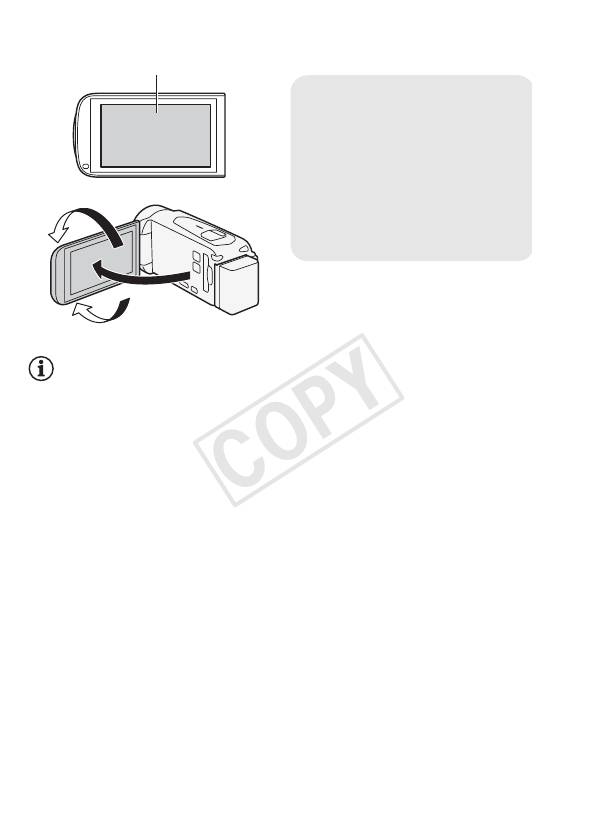
Ss Сенсорный экран ЖК-дисплея
Панель ЖК-дисплея
(A 30)
Ss
Откройте ЖК-дисплей на 90°. По
умолчанию при этом включается
видеокамера. При первом
открытии панели ЖК-дисплея
открывается экран начальной
настройки, помогающий задать
основные параметры (A 25).
180°
Отрегулируйте положение ЖК-
дисплея в соответствии с
условиями съемки.
90°
ПРИМЕЧАНИЯ
• Экран ЖК-дисплея: экран изготавливается с использованием
высокоточных технологий, и более 99,99% пикселов работоспособны.
Менее 0,01% пикселов могут иногда самопроизвольно загораться или
отображаться в виде черных, красных, синих или зеленых точек. Это
не оказывает никакого влияния на записываемое изображение и не
является неисправностью.
• Подробные сведения о порядке ухода за сенсорным экраном см. в
разделах Правила обращения (A 194) и Чистка (A 199).
18 Введение
COPY

Подготовка
В этой главе, позволяющей лучше познакомиться с
видеокамерой, рассматриваются основные операции,
такие как использование сенсорного экрана, перемещение
по меню и настройки при первом включении.
Начальная подготовка
Зарядка аккумулятора
Питание видеокамеры возможно от аккумулятора или
непосредственно от компактного блока питания.
1 Подсоедините кабель
питания к компактному блоку
питания.
2 Вставьте компактный блок
питания в электрическую
розетку.
3 Подсоедините компактный
блок питания к разъему DC
Разъем DC IN
IN видеокамеры.
4 Установите аккумулятор на
видеокамеру.
Аккуратно вставьте
аккумулятор в блок крепления
аккумулятора и сдвиньте его
вверх до фиксации со
щелчком.
Подготовка 19
COPY
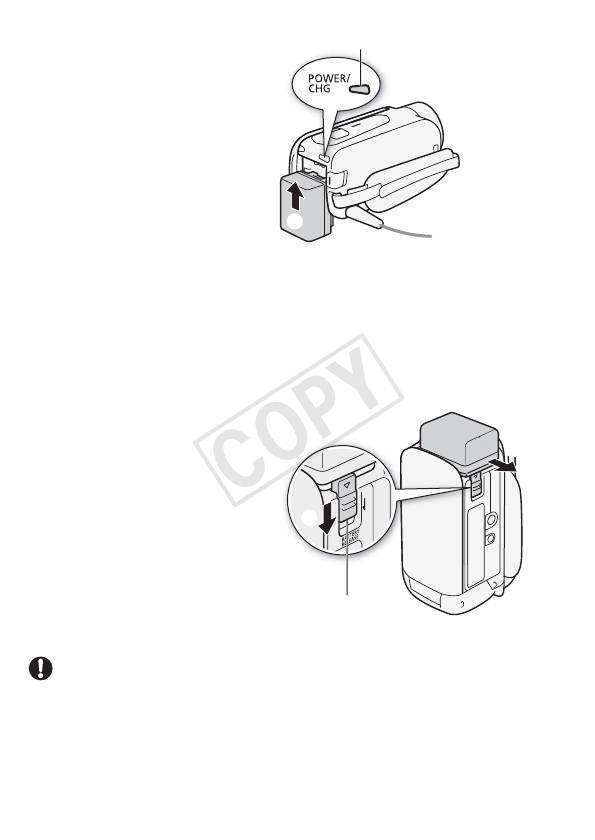
Индикатор POWER/CHG (зарядка)
5 Зарядка начинается при
выключении видеокамеры.
• Если видеокамера была
включена, при ее
выключении зеленый
индикатор POWER/CHG
выключается. Через
некоторое время индикатор
POWER/CHG загорается
красным цветом
(аккумулятор заряжается).
После того как аккумулятор полностью зарядится, индикатор
POWER/CHG выключается.
• Полная зарядка входящего в комплект поставки аккумулятора
занимает приблизительно 5 часов 35 минут.
• Если индикатор часто мигает, см. раздел Устранение неполадок
(A 179).
Снятие аккумулятора
1 Сдвиньте переключатель
d в
направлении стрелки и
удерживайте его нажатым.
2 Сдвиньте аккумулятор и
извлеките его.
Переключатель
BATTERY RELEASE
ВАЖНО
• Перед подсоединением и отсоединением компактного блока питания
выключайте видеокамеру. После выключения видеокамеры
производится обновление важных данных в памяти. Обязательно
дождитесь выключения зеленого индикатора POWER/CHG.
20 Подготовка









